Tablet alebo smartfón s Androidom nevidí Wi-Fi. Prečo a čo robiť?

- 3864
- 1215
- Boris Holub
Tablet alebo smartfón s Androidom nevidí Wi-Fi. Prečo a čo robiť?
V rámci tohto článku zvážime riešenie problému, keď smartfón alebo tablet, ktorý pracuje na systéme Android, náhle prestala vidieť sieť Wi-Fi alebo akúkoľvek konkrétnu sieť. Zoberme si napríklad akýkoľvek telefón, ktorý pracuje na systéme Android. Takže sa dokonale pripojil k domácej sieti a v jednom okamihu prestal vidieť domácu sieť Wi-Fi. Nie je v zozname sietí dostupných na pripojenie. A ďalšie zariadenia vidia a pripojujú sa k vašej sieti bez akýchkoľvek problémov. Je pravda, že existujú situácie, keď žiadne zariadenie nevidí bezdrôtovú sieť. V takýchto prípadoch musíte skontrolovať smerovač, reštartovať ho, zistiť, či indikátor Wi-Fi bliká. D.
Existujú situácie rovnakým spôsobom, keď na niektorom verejnom mieste (reštaurácia, kaviareň, ukladanie) ostatné zariadenia vidia a pripoja sa k akejkoľvek konkrétnej (zvyčajne otvorenej) sieti a váš telefón alebo tablet jednoducho nenájdu.

Nezáleží na tom, máte smartphone alebo dokonca nejaké televízne nastavenie,. Tento problém zvážime presne na príklade operačného systému Android. Možno beží vopred, poviem, že ak vaše zariadenie Android prestalo vidieť sieť Wi-Fi, do ktorej sa používalo bez problémov, potom je problém s najväčšou pravdepodobnosťou na strane prístupového bodu (smerovač). A ak táto sieť nie je vaša (k smerovaču nie je prístup), potom je nepravdepodobné, že by ste niečo mohli urobiť.
Aby sme sa nezúčastnili, okamžite zisťme nasledujúce:
- Ak váš smartphone (alebo iné zariadenie) Žiadna sieť Wi-Fi nevidí. Zároveň sú bezdrôtové siete v polomere a ďalšie zariadenia ich vidia, potom je problém určite v samotnom zariadení. V tejto situácii môžete urobiť nasledovné: Vypnite a znovu otočte na Wi-Fi, reštartujte mobilné zariadenie, odstráňte kryt (ak existuje). V extrémnych prípadoch sa môžete pokúsiť resetovať nastavenia telefónu alebo ich blikať. Ak dokonca aj po resetovaní nastavení, telefón nevidí žiadnu dostupnú bezdrôtovú sieť, potom je problém s najväčšou pravdepodobnosťou hardvérovou prírodou. Musíte ho preniesť do servisného strediska. Je možné v záruke, ak je to.
- Druhý prípad, populárnejší, ktorý podrobnejšie zvážime, vtedy, keď Android nevidí žiadnu, konkrétnu konkrétnu sieť Wi-Fi. A ďalšie zariadenia sa nachádzajú a sú prepojené bez problémov.
Možno máte trochu iný problém a tieto pokyny sa hodia:
- Chyba autentifikácie pri pripojení k Wi -fi na Android - táto chyba je možné vidieť veľmi často. Článok obsahuje hlavné riešenia.
- Prečo internet nefunguje na tablete s Androidom alebo smartfónom, tento článok je užitočný, keď je pripojenie k sieti úspešné, ale internet nefunguje.
- Šedá ikona Wi-Fi na Android je vyriešiť ďalší populárny problém.
Čo robiť, ak zariadenie Android nevidí sieť Wi-Fi?
Ak chcete začať, pozrime sa na niekoľko jednoduchých riešení, ktoré je potrebné aplikovať ako prvé veci:
- Uistite sa, že bezdrôtová sieť, ku ktorej sa chcete skutočne pripojiť k jedlu. Skontrolujte smerovač. Zistite, či ju vidia iné zariadenia.
- Prejdite na nastavenia telefónu (tablet), vypnite a znova otočte na wi-fi. V závislosti od výrobcu a verzie Android sa nastavenia môžu líšiť. Ale nájdenie ich, myslím, že to nebude ťažké.
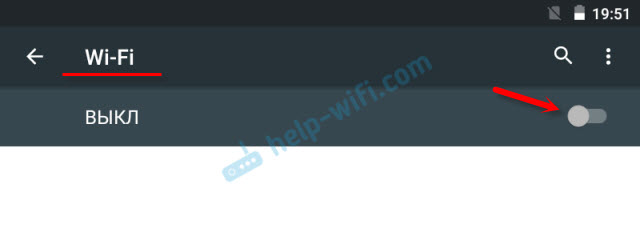
- Obnoviť svoje zariadenie.
- Nezabudnite reštartovať smerovač. Ak k nemu máte prístup. Môžete dokonca vykonať niekoľko reštartov. Stačí vypnúť napájanie a po druhej 20 ju znova zapnite.
- Pokúste sa priviesť zariadenie do samotného smerovača.
Faktom je, že na samotnom zariadení je veľmi málo riešení. Wi-Fi odpojenie a zapínanie, nabíjanie, resetovanie-toto je maximum, ktoré sa dá urobiť priamo na zariadení s Androidom.
Existuje však ďalšia možnosť - zmena nastavení bezdrôtovej siete na samotnom smerovači.
Zmeňte nastavenia Wi-Fi na smerovači, ak telefón alebo tablet nevidí sieť
Môžete experimentovať so zmenou sieťového kanála Wi-Fi, skontrolujte prevádzkový režim siete, zmeňte šírku kanála. Všetky tieto nastavenia sa samozrejme líšia v závislosti od vášho smerovača. Ale zvyčajne sú všetky na tej istej stránke na ovládacom paneli smerovača, v sekcii s názvom: „Wi-Fi“, „Bezdrôtová sieť“, „bezdrôtový režim“, „Bezdrôtové“.
Písal som o zmene bezdrôtového sieťového kanála na rôznych smerovačoch v samostatnom, podrobnom článku: https: // help-wifi.Com/sovety-po-nastrojke/kak-dánti-sobodnyj-wi-kanal-i-smenit-kanal-na-routere/. Pokúste sa dať napríklad statický 6. kanál. Alebo naopak, „auto“, ak máte nainštalovaný statický kanál. Potom ponechajte nastavenia a reštartujte smerovač. Berieme náš smartphone a skontrolujeme, či vidí sieť Wi-Fi.
Tam okamžite skontrolujte, či bude prevádzkový režim „zmiešaný 11BGN“. A môžete skúsiť zmeniť „šírku kanála“. Skontrolujte tiež, či je vaša oblasť správne nastavená (ak máte také nastavenie).
Takto to vyzerá na smerovačoch TP-Link:

Ak máte smerovač ASUS:
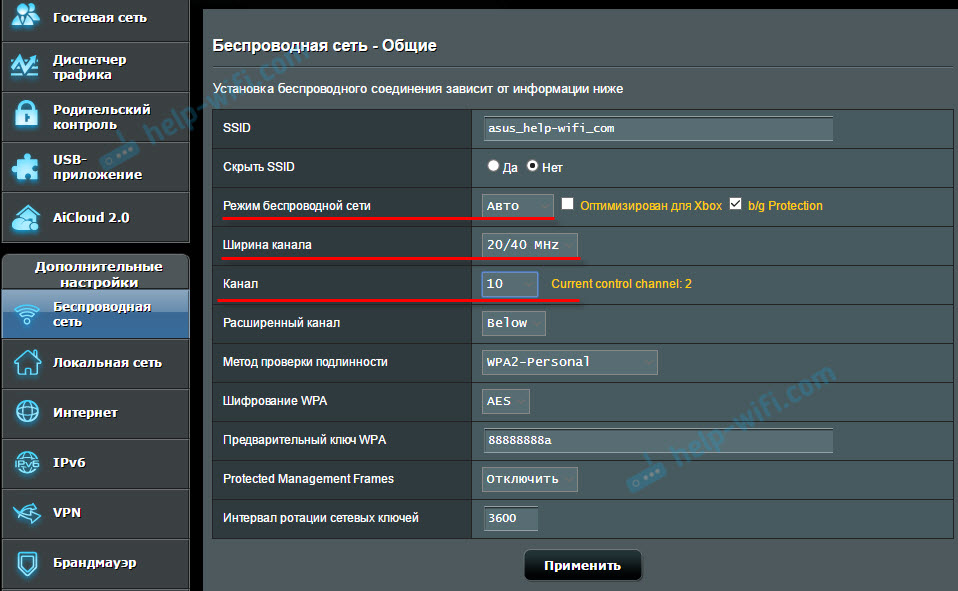
Ak po prvom posune nastavení smartfón nevidel bezdrôtovú sieť, môžete to skúsiť znova. Vráťte ďalšie nastavenia. Napríklad iný kanál, prevádzkový režim (iba n). Ak nedôjde k výsledku, je lepšie vrátiť nastavenia do továrne (ktoré boli nainštalované pred zmenou). Ak existujú problémy s pripojením na iných zariadeniach, musíte tiež vrátiť všetky nastavenia späť.
Aktualizácia: Vyčistite pamäť zariadenia
V komentároch sa Irina podelila o svoj príbeh. Jej smartfón nevidel jednu sieť Wi-Fi z toho dôvodu Pamäť zariadenia bola preplnená. Prejdite na nastavenia vzhľad, ktorý nie je vyplnený pamäťou v telefóne. Ak áno, potom odstráňte niektoré zbytočné hry, aplikácie, video. To by malo pomôcť!
Dúfam, že ste mohli pripojiť telefón, tablet alebo iné zariadenie k sieti Wi-Fi. Ak máte akýkoľvek iný prípad alebo máte otázky týkajúce sa tejto témy, opíšte svoju situáciu v komentároch. Podeľte sa tiež o svoje pozorovania a riešenia, ak máte riešenie problému a sieť Wi-Fi sa objavila v zozname dostupných Android.
- « Driver Wi-Fi a LAN pre notebook Acer. Kde sťahovať a ako nainštalovať?
- Nízka rýchlosť vykladania cez smerovač Netis »

